티스토리 뷰

도장 이미지 파일 만들기 쉬운 방법과 활용 팁
도장 이미지 파일 만들기는 3단계 과정으로 완성되며, 온라인 도구를 활용하면 5분 내에 투명 배경 PNG 파일로 변환할 수 있습니다.
도장 이미지 파일 만들기의 완벽 가이드
지금부터 도장 이미지 파일 만들기 쉬운 방법과 활용 팁에 대한 내용을 아래에서 확인해 보도록 하겠습니다.

코로나19 이후 비대면 업무가 일상화되면서 도장 이미지 파일 만들기가 필수 스킬이 됐어요. 매번 계약서에 직접 도장을 찍으러 가는 것도 번거롭고, 전자계약 시대에 맞춰 디지털 도장이 절실하죠.



사실 처음엔 저도 막막했습니다. 어떻게 하면 실제 도장처럼 자연스러운 이미지를 만들 수 있을까 고민했거든요. 그런데 몇 번 해보니 생각보다 간단하더라고요!
도장 이미지 파일 제작의 기본 원리와 필수 도구
도장 이미지 파일 만들기 쉬운 방법과 활용 팁에 대해 궁금하신 분들은 아래를 참고하세요!




도장 이미지 파일을 만드는 방법은 크게 두 가지입니다. 실제 도장을 스캔해서 디지털화하는 방법과 온라인에서 새로 만드는 방법이죠. 각각 장단점이 있으니 상황에 따라 선택하면 됩니다.
도장 스캔과 촬영 방법의 핵심 테크닉
실제 도장을 디지털화할 때 가장 중요한 건 깔끔한 촬영이에요. A4 용지에 인주를 골고루 묻힌 도장을 선명하게 찍는 게 포인트입니다. 종이 뒷면에 마우스패드나 얇은 종이를 깔면 인주가 더 고르게 묻어나온다는 걸 경험으로 알게 됐거든요.



스마트폰으로 촬영할 때는 수직으로 찍어야 해요. 각도가 틀어지면 나중에 편집하기 까다로워집니다. Office Lens 같은 앱을 쓰면 자동으로 보정해주니까 더 편리하죠.
복합기가 있다면 컬러 스캔으로 300dpi 이상 해상도로 스캔하세요. 흑백으로 하면 나중에 다시 해야 하는 경우가 생겨요. 제가 처음에 그런 실수를 했거든요 ^^
무료 온라인 도구 선택 가이드
온라인에서 새로 도장을 만들 때는 도뉴 같은 전문 서비스를 이용하는 게 좋습니다. 3초 만에 무료로 만들 수 있고 회원가입도 필요 없어요.
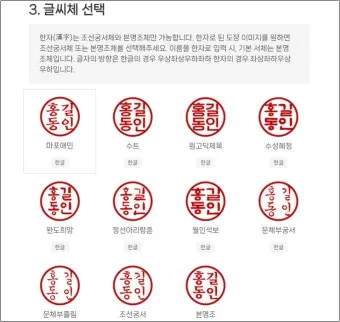


Stampng나 모두싸인도 괜찮은 선택지예요. 특히 Stampng는 투명 배경 PNG로 바로 다운로드가 가능해서 편리합니다. 1자부터 4자까지 입력할 수 있고 한글, 한자 모두 지원하죠.
개인적으로는 여러 사이트를 비교해봤는데, 글씨체의 다양성과 완성도 면에서 도뉴가 가장 만족스러웠어요. 법인직인이나 인감도장도 쉽게 만들 수 있거든요.
투명 배경 PNG 변환 실무 노하우



도장 이미지에서 가장 중요한 건 배경을 투명하게 만드는 것입니다. 그래야 어떤 문서에 넣어도 자연스럽게 보이거든요. JPG 파일은 투명 배경을 지원하지 않으니 반드시 PNG로 변환해야 해요.



Remove.bg와 Adobe Express 활용법
Remove.bg는 정말 신기한 사이트예요. 이미지를 업로드하면 5초 만에 배경을 자동으로 제거해줍니다. AI 기술을 활용해서 정확도도 꽤 높은 편이죠.
사용법도 간단해요. 사이트에 들어가서 이미지를 드래그해서 올리기만 하면 됩니다. 다만 이미지 크기가 너무 크면 시간이 오래 걸리니까 적당한 크기로 조절하는 게 좋아요.
Adobe Express도 좋은 대안입니다. 무료 플랜에서도 배경 제거 기능을 제공하고, 추가 편집도 가능하거든요. 특히 모바일에서 사용하기 편하다는 장점이 있어요.
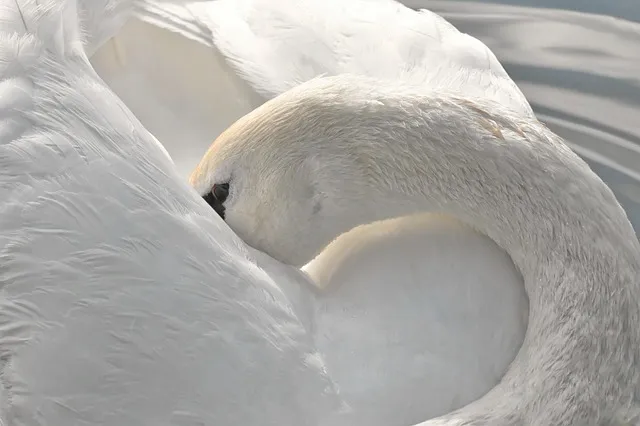


파워포인트와 포토샵 고급 편집 기술

파워포인트에도 배경 제거 기능이 있다는 걸 아시나요? [그림 도구 - 서식] 메뉴에서 '배경 제거'를 클릭하면 자동으로 배경을 찾아서 보라색으로 표시해줍니다.
완벽하지 않을 수 있지만 간단한 작업에는 충분해요. 제거할 영역과 보관할 영역을 세밀하게 조정할 수도 있습니다. 작업이 끝나면 PNG 형식으로 저장하는 걸 잊지 마세요!
포토샵이 있다면 더 전문적으로 할 수 있죠. 마법봉 도구나 선택 도구를 써서 배경을 선택하고 삭제하면 됩니다. 레이어 패널에서 배경 레이어의 눈 아이콘을 클릭해서 숨기고, 바둑판 무늬가 나타나면 성공입니다.



도장 이미지 파일 활용 완벽 매뉴얼



도장 이미지를 만들었다면 이제 실제로 활용해봐야겠죠? 어디에 어떻게 쓸 수 있는지, 주의사항은 무엇인지 알아보겠습니다.
전자계약과 디지털 문서 적용 실전 팁
전자계약에서 도장 이미지를 쓸 때는 크기 조절이 중요해요. 실제 도장과 비슷한 크기가 되도록 조정해야 자연스럽거든요. 보통 15-20mm 정도가 적당합니다.
한글(HWP)이나 워드 문서에 삽입할 때는 '개체 속성'에서 '글 뒤로' 배치를 선택하세요. 그러면 텍스트 위에 자연스럽게 올라갑니다. 투명도를 살짝 조절하면 더 실제 같은 느낌을 줄 수 있어요.


도뉴 같은 전자계약 플랫폼에서는 도장 이미지를 등록해두면 매번 업로드할 필요가 없어서 편리합니다. 한 번 등록해두면 클릭 한 번으로 바로 적용할 수 있거든요.
엑셀에서도 활용할 수 있어요. 셀에 이미지를 삽입하고 크기를 조절하면 됩니다. 다만 인쇄할 때 해상도가 떨어질 수 있으니 미리 테스트해보는 게 좋아요.
보안 관리와 저장 방법의 모든 것
도장 이미지는 중요한 개인정보나 기업 정보니까 보안에 신경 써야 해요. 클라우드에 저장할 때는 암호화 옵션을 켜두시고, 파일명도 다른 사람이 쉽게 알 수 없게 하는 게 좋습니다.



회사 도장의 경우 더욱 주의해야 해요. PDF로 변환해서 배포하거나, 워터마크를 넣어서 원본 파일이 유출되지 않도록 조치하세요. 저는 보통 '회사명_도장_날짜' 형식으로 파일명을 정합니다.
백업도 중요하죠. 여러 곳에 나눠서 저장해두고, 정기적으로 파일이 손상되지 않았는지 확인하세요. 한 번 만들어두면 계속 쓸 수 있으니까 관리를 잘해야 해요.
도장 이미지 파일 만들기 고급 활용법
지금부터 도장 이미지 파일 만들기 쉬운 방법과 활용 팁에 대한 내용을 아래에서 확인해 보도록 하겠습니다.

기본적인 만들기를 넘어서 더 전문적으로 활용하는 방법들을 알아보겠습니다. 실무에서 바로 써먹을 수 있는 꿀팁들이에요!



여러 개 도장 한 번에 관리하기
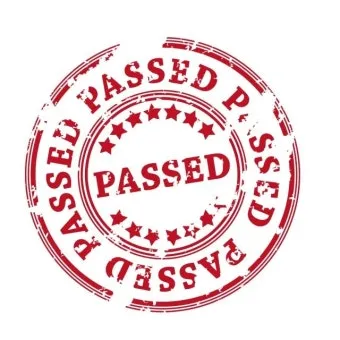

개인사업자나 법인 대표라면 도장이 여러 개 있을 수 있어요. 인감도장, 법인직인, 개인도장 등등 말이죠. 이런 경우 폴더를 체계적으로 정리해두는 게 중요합니다.
'도장_개인', '도장_법인', '도장_계약용' 이런 식으로 분류해두면 필요할 때 빨리 찾을 수 있어요. 각 폴더마다 원본 파일과 편집본을 따로 저장하는 것도 좋은 방법입니다.
모바일에서의 도장 이미지 활용
요즘은 모바일로 문서 작업을 하는 경우도 많죠. 구글 드라이브나 원드라이브에 도장 이미지를 올려두면 어디서든 접근할 수 있어요. 특히 급하게 계약서에 도장을 넣어야 할 때 정말 유용합니다.
모바일용 오피스 앱들도 이미지 삽입 기능을 지원하니까, 외근 중에도 문서 작업을 완료할 수 있거든요. 다만 화면이 작으니까 정확한 위치에 배치하기 위해서는 약간의 연습이 필요해요.
도장 이미지 품질 최적화 노하우
도장 이미지의 품질은 해상도와 직결됩니다. 인쇄용으로 쓸 거라면 최소 300dpi는 되어야 하고, 웹용이라면 72dpi도 충분해요. 파일 크기와 품질의 균형을 맞추는 게 핵심입니다.
PNG 파일로 저장할 때 압축 레벨도 조절할 수 있어요. 품질을 높이면 파일 크기가 커지고, 낮추면 작아지죠. 보통 85-90% 정도가 적당합니다.
색상도 중요해요. 도장은 보통 빨간색이지만, 모니터나 프린터에 따라 다르게 보일 수 있습니다. RGB 값을 정확히 설정해두면 어디서나 일관된 색상을 유지할 수 있어요.
법적 효력과 주의사항
도장 이미지를 만들 때 가장 신경 쓰이는 부분이 법적 효력이겠죠? 전자서명법에 따르면 전자적 형태로 된 서명도 일정 조건 하에서 법적 효력을 인정받을 수 있어요.
다만 중요한 계약이나 공문서에는 실물 도장이나 공인인증서를 쓰는 게 안전합니다. 도장 이미지는 주로 사내 문서나 간단한 계약서에 활용하는 게 좋아요.
실무진이 알려주는 도장 이미지 파일 만들기 비하인드
지금부터 도장 이미지 파일 만들기 쉬운 방법과 활용 팁에 대한 내용을 아래에서 확인해 보도록 하겠습니다.

여기서부터는 정말 실무에서만 알 수 있는 노하우들을 공유해드릴게요. 몇 년간 전자계약 업무를 하면서 터득한 꿀팁들입니다!
업계별 도장 이미지 활용 패턴
업계마다 도장 사용 패턴이 다르더라고요. 건설업계는 여전히 실물 도장을 선호하지만, IT업계는 대부분 전자서명으로 처리해요. 금융권은 보안이 중요해서 공인인증서와 병행하는 경우가 많습니다.
스타트업들은 업무 효율성을 위해 도장 이미지를 적극 활용하죠. 특히 해외 거래가 많은 회사들은 시차 때문에 전자서명이 필수예요.
도장 이미지 만들기 시 자주 하는 실수들

제일 많이 하는 실수가 해상도를 너무 낮게 설정하는 거예요. 72dpi로 만들어서 인쇄하면 깨져 보이거든요. 처음부터 고해상도로 만들어두고 용도에 따라 크기를 조절하는 게 좋습니다.
색상 설정도 놓치기 쉬운 부분이에요. RGB와 CMYK가 다르다는 걸 모르고 인쇄했다가 색이 이상하게 나온 경우를 봤거든요. 인쇄용은 CMYK, 웹용은 RGB로 설정하세요.
도장 이미지 파일 만들기 쉬운 방법과 활용 팁에 대해 더 알고싶은 내용은 아래를 확인하세요!

미래의 도장 이미지 기술 트렌드
요즘은 블록체인 기반의 전자서명도 나오고 있어요. 도장 이미지에 암호화 기술을 접목해서 위조를 방지하는 거죠. 아직은 상용화 단계지만, 몇 년 후에는 표준이 될 것 같아요.
AI 기술도 접목되고 있습니다. 필체를 학습해서 자연스러운 서명을 생성하거나, 도장 이미지의 진위를 자동으로 판별하는 기술 말이에요. 도뉴 같은 플랫폼에서도 이런 기술을 점차 도입하고 있어요.
도장 이미지 파일 만들기 완벽 마스터 체크리스트
지금부터 도장 이미지 파일 만들기 쉬운 방법과 활용 팁에 대한 내용을 아래에서 확인해 보도록 하겠습니다.

마지막으로 도장 이미지 파일 만들기의 모든 과정을 체크리스트로 정리해봤어요. 이대로 따라하시면 완벽한 도장 이미지를 만들 수 있을 거예요!
사전 준비 체크리스트
도장 이미지 파일 만들기 쉬운 방법과 활용 팁에 대한 보다 자세한 내용은 아래 내용을 확인해보세요!
✓ 인주 상태 확인 (너무 마르거나 젖지 않았는지)
✓ 스캔 장비 또는 스마트폰 카메라 준비
✓ 조명 상태 확인 (그림자가 지지 않는 곳)
✓ 마우스패드나 부드러운 받침 준비
촬영 및 스캔 체크리스트
✓ 도장에 인주를 고르게 묻히기
✓ 용지에 선명하게 찍기
✓ 충분히 건조시키기 (최소 5분)
✓ 스캔 시 컬러 모드, 300dpi 이상 설정
✓ 스마트폰 촬영 시 수직 각도 유지
편집 작업 체크리스트
✓ 도장 부분만 정사각형으로 자르기
✓ 배경 제거 작업 (투명 처리)
✓ PNG 형식으로 저장
✓ 여러 크기로 복사본 만들기
✓ 품질 확인 (확대해서 깨짐 없는지 체크)
활용 및 관리 체크리스트
✓ 체계적인 폴더 구조로 정리
✓ 백업 파일 여러 곳에 저장
✓ 보안 설정 (암호화, 접
